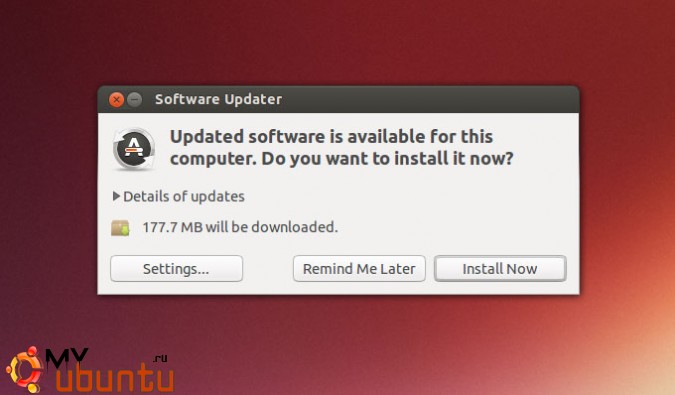
Некоторых пользователей раздражают уведомления об обновлениях системы, появляющиеся на рабочем столе каждый день. Но вы можете отключить автоматическую проверку обновлений в Ubuntu, и мы покажем вам, как.
Во-первых, мы должны сказать, что отключение автоматической проверки не рекомендуется обычным пользователям. Впрочем, могут быть причины, почему вы хотите или нуждаетесь в том, чтобы вручную управлять этим процессом. Например, вы можете пропускать новый релиз ядра или обновление драйвера.
Что касается меня, я вручную проверяю и устанавливаю обновления через командную строку каждый день. Это часть моей рабочей деятельности. Случаются ошибки автообновления и блокировка dpkg – обычно это самые неудобные баги. Поэтому я отключил автоматическое обновление.
Чтобы сделать это в Ubuntu:
- Откройте Unity Dash
- Найдите ‘Software & Updates’
- Выберите вкладку обновлений
- Измените настройку автоматической проверки обновлений с «Ежедневно» на «Никогда».
Эта настройка остановит систему от проверки каких-либо обновлений без вашего разрешения.
Важно заметить, что эта настройка не отключает саму возможность обновлений. Вы можете продолжать проверять и устанавливать обновления вручную, через командную строку или с помощью инструмента менеджера обновлений
Альтернативы
Вместо отключения проверки обновлений вы можете применить настройку, благодаря которой уведомления будут появляться только при наличии обновлений безопасности.
Напоминаю, что вы можете использовать apt-mark hold для пометки пакетов, которые вы не хотите обновлять, или блокировать их обновления через менеджер пакетов Synaptic.
